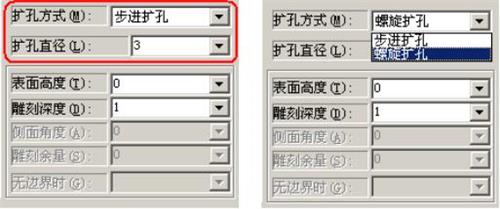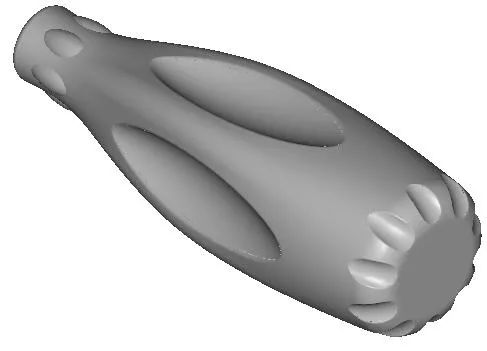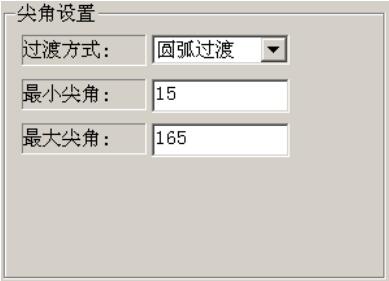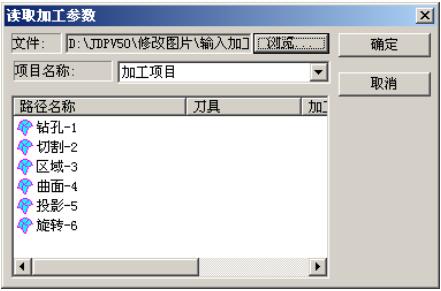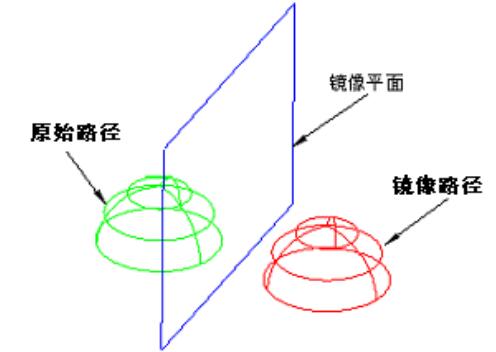编辑加工路径
功能:
提供的功能很多,包括修改路径的加工参数,编辑生成该路径的加工域,观察路径的属性,重新排列路径的顺序,删除路径组中比较短的路径,显示、隐藏或者选择观察该路径,重算、清空、删除、拷贝和分析该路径,对该路径的坐标变化、打印功能和重命名。
操作有两种方式,一种是鼠标双击编辑,另一种是右键编辑。
操作1:
鼠标双击树中的任何一个刀具路径,都可以弹出生成该刀具路径的雕刻路径参数对话框,可以对参数进行修改,包括路径的颜色和名字。修改完后,该刀具路径前面的图标会出现红色标记,以告知用户,生成该路径的参数已经修改,路径应该重新计算。雕刻路径参数对话框在前面已经介绍过,这里不再讲述。
操作2:
在该路径上单击鼠标右键,弹出如图1所示的菜单,这个菜单共有16个命令,下面一一讲述这些命令。
▲图1 编辑路径
加工参数
和双击该刀具路径的效果是一样的,用于修改加工参数。
加工区域
是对生成该路径的加工域进行编辑,可以重新拾取要加工的曲面和曲线。如果对加工域进行了修改,则该路径前面的图标会有红色标记,表示生成该路径的参数发生了变化,需要重新生成路径。
加工刀具
选择这个命令,可以弹出刀具对话框,对加工中使用的刀具进行编辑。
路径属性
选择该命令,可以弹出“刀具路径信息”对话框。在该对话框中记录了刀具路径的一些信息,如该路径组中路径的条数、路径组的坐标范围、定位高度、安全高度、路径段数和长度等。
重算
重算:是重新计算生成当前刀具路径组。
分析
自动调用菜单“刀具路径”->“分析刀具路径”命令,对当前选中的路径进行路径分析。
路径显示和隐藏
这两个命令可以显示或者隐藏当前操作的路径组。
选择观察
可以将当前选择的路径放置在视图窗口的中间。
清空和删除
路径清空:
是将该路径从显示界面上删掉,而加工方法仍然在树上保留,清空的路径需要重算才能恢复;
路径删除:
是删除当前的路径组,但加工域保留。
拷贝
这个命令是将当前选中的路径再复制一个,放到这个路径的后面。将加工域“分层区域粗雕刻-1”下的分层区域粗雕刻路径拷贝一个,可以看到这个加工域下面多了一个路径,如图2所示。
▲图2 拷贝路径
删除短路径
选择该命令,弹出“删除短路经”对话框。该命令可以删除当前路径组中小于一定长度的路径。
坐标变换
这是一个弹出式菜单,如图3所示。
▲图3 坐标变换命令
它包括路径平移、路径旋转、路径镜像和路径结点。这些命令的操作对象都是当前的路径组,其方法同“路径编辑”菜单中的对应命令相同。
打印
自动调用菜单“加工项目”->“路径打印”命令,打印当前操作的路径组信息。
重命名
这个命令可以修改当前加工面的名称。对话框如图4所示,填入新的名称后点“勾”按钮即可。
▲图4 重命名